Инсталиране на Windows със стартиращ USB диск
Инсталиране на Windows стартиращ USB диск може да се наложи в много случаи. Много често прибягва до нея, ако искате да инсталирате операционната система на всеки нетбук, в която оптичното устройство не е налична за дискове. Също инсталирате се изисква OS от флаш памет, ако, например, дисковото устройство не работи правилно.
Като цяло, Windows инсталация в стартиращ USB диск в много случаи се извършва в по-кратко време, отколкото от диск. И тогава, с диск разпределение могат лесно да бъдат разбити и се почеса. А USB флаш устройство не е толкова лесно да се унищожи, като CD или DVD.
Може да се наложи да го също ще помогне да:
WinSetupFromUSB
WinSetupFromUSB - това е голяма безплатна програма, лесна за инсталиране на Windows от стартиращ USB диск. Към основните му предимства включват скорост на работа, както и простота. И има само един недостатък - тя е на английски език. Но в ремаркето, всичко в него е разбираемо. Изтеглете WinSetupFromUSB можете тук.
Bootable USB флаш устройство на Windows е лесно. WinSetupFromUSB инсталирате и да го стартирате. Поставете флаш устройството в компютъра. След това ще можете да я видите в «USB Disk Selection» линия. Ако не е там, след това кликнете върху «Обновяване».
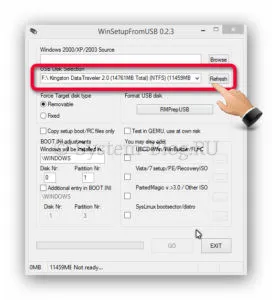
След това кликнете върху «RMPrepUSB» - това е необходимо, за да форматирате флаш устройството. В прозореца, който се отваря, изберете NTFS файловата система. И след това натиснете «Подгответе диск». USB флаш устройство ще бъде форматирано и готови да инсталирате Windows.
Формат нужда да NTFS.
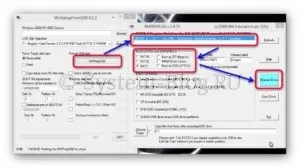
Ако за форматиране не могат да видят вашата USB флаш памет, а след това го направи с помощта на HPUSBFW.EXE, който се намира в C: \ WinSetupFromUSB \ Files \ инструменти.
Форматирането, за да инсталирате Windows от флаш памет, можете да извършвате стандартни и вашата операционна система.
След форматиране, щракнете в WinSetupFromUSB бутона «Browse" и укажете пътя към диск, на който имаме инсталационните файлове на Windows.
Ако само образа на диска файл, трябва да имате, а след това на изображението, преди да е необходимо да се хвърлят в един виртуален диск, и след това да укажете пътя до него. Ако имате физическия диск, поставете диска в устройството и укажете пътя до физическата CD.
След това кликнете върху «Go» и изчакайте. Ако по време на работа има някакво послание, всички са съгласни.
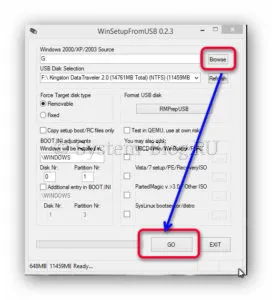
Инсталиране на Windows от стартиращ USB диск
Когато процесът на копиране е пълна файлове, преминете направо към процеса на инсталиране на Windows от стартиращ USB диск. За да направите това, рестартирайте компютъра и влезте в BIOS. Има настройки за устройство за зареждане, изберете USB устройство, което винаги може да се нарече по различен начин. След това запишете настройките и да качите. Ще започнете инсталирането на операционната система.
Останалата част от инсталацията на Windows стартиращ USB устройството е същото като към диска.
(Поставете една статия мнение)
Василий, всичко, което се разбере правилно.
Благодаря ви много, Рамил.
Ние телеграма
Още по темата:
- Казаков Рамил USB 2.0 и 3.0 съвместимост разлики и пристанищни интерфейси
Опитайте да актуализирате драйвера на принтера. - Следваща - Олга USB 2.0 и 3.0 съвместимост разлики и пристанищни интерфейси
не вижда компютър принтер, пише USB 3.0 не е 2.0, тя може да бъде - Следваща - Фьодоров Сергей Василевич TrustedInstaller Как да деактивирате или да влезе в доверието на вашия компютър
Така че аз също. Обикновено, ако аз отидох lokaladminom - Вземете дела за собственост за всичко. Но за администратор може нещо zaDenyit - това е малко прекалено. - Следваща - Kirill USB 2.0 и 3.0 съвместимост разлики и пристанищни интерфейси
Spastibo. 3.0 означава, флаш устройство не се страхува да купуват. - Следваща - Казаков Рамил USB 2.0 и 3.0 съвместимост разлики и пристанищни интерфейси
Порт скорост се поддържа 2.0. - Следваща - Kirill USB 2.0 и 3.0 съвместимост разлики и пристанищни интерфейси
Изясняване. Ще скоростта на порта, за да се поддържа в такъв случай? - Следваща
посетители
Всички съвети, дадени в моя блог са само консултативен характер, и да ги направи, аз не ви принуди. Вие сами сте отговорни за съоръженията, които ще се прилагат тези съвети.